Android что такое super
Обновлено: 19.09.2024
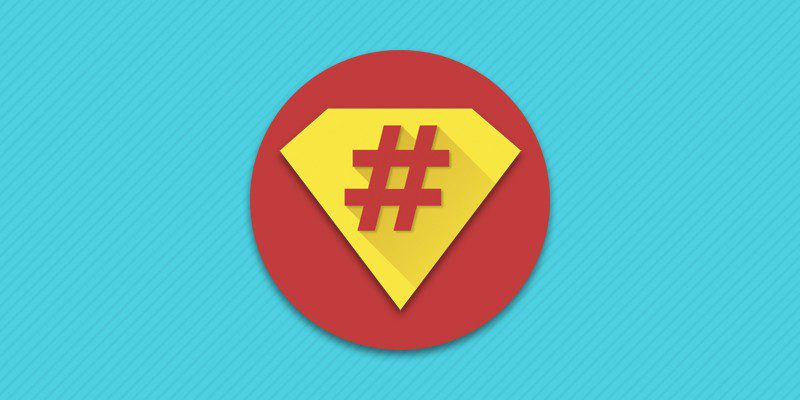
Получение root прав – только половина дела, важно правильно распоряжаться теми самыми правами. Поскольку бесконтрольные приложения воспользуются всеми привилегиями без согласия владельца. Поэтому для контроля и управления root правами, следует воспользоваться программой SuperSU.
В статье лучшие приложение для андроид вы найдете наиболее интересные и функциональные программы разной направленности.
Назначение SuperSU
Программа предназначена для контролирования приложений, использующих root права, для чего в утилите имеется вкладка «Logs», где отображается статистика использования root-доступа, предоставленным программам. Так же SuperSU позволяет предоставить root или запретить, причем как на постоянной основе, так и временной.

Ещё в приложение SuperSU встроена дополнительная защита. Утилита автоматически отклоняет запросы программ на предоставление root прав при запуске системы. А ещё диалоговое окно с запросом на предоставление прав суперпользователя, не отобразится, если поверх запущено другое приложение, перехватывающее запрос. При этом обе функции работают при условии активации в настройках владельцем устройства.
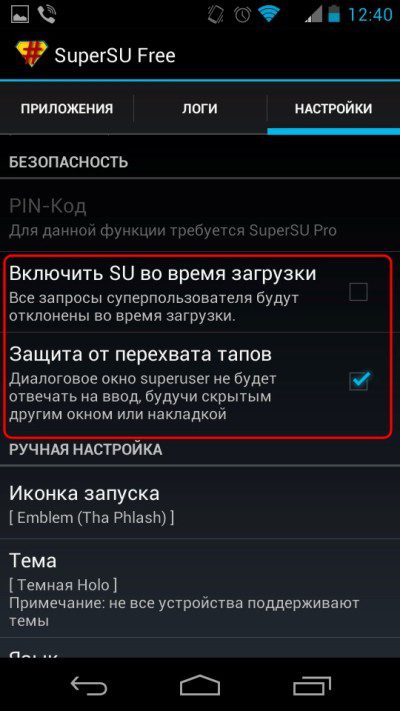
Как работает SuperSU
После установки SuperSU на смартфон, планшет или другое устройство под управлением ОС Android, приложение анализирует и перехватывает запросы на предоставление прав суперпользователя другими программами. В момент запроса появляется соответствующее диалоговое окно, где пользователю сообщают о необходимости предоставления root прав. При отсутствии программы, root права даются автоматически, но с SuperSU, пользователь лично решает: разрешить или запретить, а ещё только в этот раз или на постоянной основе.
После перехода в SuperSU, на вкладке APPS отображается окно с предоставлением root-прав. По-умолчанию включается 15-секундная задержка. Обычно этого времени достаточно, что бы согласится или отказаться предоставлять root-права. Если выбрать вариант «только в этот раз», тогда приложение получит root на один раз, а при дальнейшем запуске, такая привилегия станет недоступной.
Для постоянного доступа к root, следует выбрать соответствующий вариант. Тогда при каждом запуске, запрос на предоставление root, появляться не будет. Действие отменяется в любой момент, для чего понадобится выбрать программу и отказать в постоянном root-доступе.

Как установить SuperSU
Вариантов для установки два:
- Инсталлировать, как обычное приложение.
- Прошить в recovery.
В первом случае, вам понадобится скачать программу на устройство, а затем установить согласно инструкции «Как установить приложение на андроид». Или же скачать с магазина приложений Google Play.
Во втором варианте, потребуется перезагрузиться в режим recovery, а после прошить через TWRP или CWM.
Первый вариант проще, что подойдет начинающим или малоопытным пользователям. Во втором случае обеспечивается лучшая интеграция в систему. Поскольку установочная программа автоматически определит версию ОС и предпочтительную папку.
Где скачать SuperSU
Мы рекомендуем скачать SuperSU с нашего ресурса. Поскольку имеющаяся версия, создана разработчиком Chainfire, заслужившего уважение и доверие среди пользователей. При необходимости, читайте статью как установить приложение на андроид.

Supersu, как пользоваться. Для начинающих пользователей Android, а также для тех кто только планирует установить Root права на свой смартфон или планшет не совсем понятно зачем нужен SuperSu и как с ним работать? Данная статья специальна подготовлена для того чтобы ответить на все ваши вопросы!
А что такое Root Android?
Root Android — в операционную систему Android внедряется файл, предоставляющего вам права администратора, после чего у вас появляется возможность существенно переработать интерфейс ОС, удалять и встраивать встроенные приложения, увеличить быстродействие или наоборот уменьшить энергопотребление смартфона или планшета. Подробней о Root вы можете прочитать в специально подготовленной статье — Root Android!
Получили Root права, что дальше?
После того как вы установили Root права у вас безграничный край возможностей по модификации Android, в этом вам помогут различные приложения которые требуют Root. Для того чтобы регулировать запросы от приложений о выдаче Root прав на внесение каких либо изменений в систему и нужен SuperSU.
Многие ошибочно считают, что если установлено SuperSU, то автоматом появляется и Root права, но как было выше сказано, данное приложение только контролирует работу Root Android.
Теперь перейдем непосредственно к изучению и настройке SuperSU.
Как пользоваться SuperSu?
После того как установили Root на ваш Android смартфон или планшет зайдите в меню приложений и найдите иконку SuperSU и запустите его.

При первом запуске вас будет ожидать примерно вот такая заставка:

Смело нажимаем «Expert», так как нажав на «New user» ничего интересного и нового вам не расскажут и не покажут.
Обновить бинарный файл Su
Возможно после запуска, у вас может появиться всплывающее окно с предложением обновить бинарный файл SU:
Вы можете согласится и продолжить или отменить действие, на работу SuperSU это ни как не повлияет!
В приложение имеется три вкладки:

Каждая вкладка выполняет свои функции и сейчас подробно рассмотрим каждую из них.
Вкладка Приложения
В данной вкладке будет отображаться все приложения которые когда либо запрашивали root права, а вы предоставляли им это право или отказывали:

Запрос на предоставление Root прав приложению, в момент его запуска или момент когда оно начнет выполнять свои действия и выглядит примерно таким образом:

Если вы случайно не предоставили Root прав приложению, то SuperSu их уже ему не выдаст.
Вкладка Логи
В этой вкладке отображается журнал всего что того, что когда и какое приложение требовало Root прав:

Дополнительных возможностей данная вкладка не несет.
Вкладка Настройки



Данная вкладка как раз и являет самый больший интерес, так как регулирует работу SuperSU.
Внешний вид OC Android меняется очень неспешно, при этом количество параметров по настройке оформления оставляет желать лучшего. Благо операционная система является открытой и для нее существует множество приложений, в числе которых есть и решения, предназначенные для изменения внешнего вида.
реклама

С выбором лучшей оболочки для android-устройств мы уже разобрались, да и обзор приложений с обоями тоже был. Что же еще можно изменить в интерфейсе системы? Помимо значков и иконок можно изменить «статус-бар».
В данном материале мы познакомимся с тремя приложениями. Два из них – Super Status Bar и Omega StatusBar – ветераны данной категории, которые появились в далеких 2011-2012 годах, третье – Material Status Bar – современное решение. Дадут ли «ветераны» отпор новичку или все-таки года берут свое? Рассмотрим всех участников внимательнее и сделаем конкретные выводы в каждом случае.
В качестве тестового оборудования использовались следующие устройства: смартфоны Xiaomi Redmi Note 3 Pro (OC Android 6.0.1, MIUI 8, процессор Snapdragon 650 64 бит, 6 х 1800 МГц, видеосопроцессор Adreno 510, 2 Гбайта ОЗУ) и Jinga Basco M500 3G (OC Android 5.1, процессор MediaTek MT6580, 4 х 1300 МГц, видеосопроцессор Mali-400 MP2, 1 Гбайт ОЗУ), планшет Samsung Galaxy Tab 2 7.0 (CM 13 на базе OC Android 6.0.1, процессор TI OMAP 4430, 2 x 1200 МГц, видеосопроцессор PowerVR 540, 384 МГц, 1 Гбайт ОЗУ).
Super Status Bar
MSI RTX 3070 сливают дешевле любой другой, это за копейки Дешевая 3070 Gigabyte - цена падает из-за снижения крипты 
Знакомство
Изменить статус-бар можно было еще в далеком 2011 году, а стало это возможным благодаря новичку-первопроходцу – приложению Super Status Bar. Но актуальна ли сейчас спустя пять лет данная программа?
Начало работы
реклама
После запуска Super Status Bar нас поприветствуют и перекинут на главный экран, не тратя лишнее время на ввод в курс дела и обучение, что не есть хорошо.

Мы практически сразу замечаем ползунок-активатор в правой части экрана и смело переключаем его в активный режим. После чего приложение попросит активировать его в разделе «Специальные возможности» для предоставления программе расширенных прав, затем появится наш новый "статус-бар".


В отличии от стандартного он имеет другой внешний вид, фон и другое размещение элементов.

Все вышеперечисленное можно подробно настраивать. Например, мы можем переместить часы в центр экрана, как на iPhone, индикатор заряда аккумулятора батареи представить в виде процентов, а значок с приемом сотовой сети вообще убрать ради экономии места. Возможно даже отображение погоды!


Имеются и другие параметры по настройке внешнего вида, например, «iLlusory Fon» - прозрачный фон, установка своего изображения или отдельного цвета в качестве фона "статус-бара". Правда ни на одном из тестовых устройств функция не работала должны образом…

Еще в данном меню дополнительно можно активировать автоматический запуск программы при включении девайса и отображение уведомлений.


"Статус-бар" вы уже видели, далее же я предлагаю взглянуть на шторку с уведомлениями, так как благодаря данному приложению она тоже меняется. Тянем панель вниз и вуаля! У нас кардинально изменилось внутреннее меню. Теперь оно делится на две части – уведомления и наиболее используемые приложения, а также дополняется «включателями» параметров и даже виджетами, но только в премиум версии утилиты Super Status Bar.

В платной версии Super Status Bar есть также поддержка тем. Их чуть более десятка, и они неплохо смогут преобразить внешний вид вашего гаджета.

Выпустив Android 10, Google ввела новую систему разделов, обязательную для всех смартфонов, которые будут поставляться с этой версией данной ОС. Почему это произошло, какие есть преимущества и недостатки у этого решения?
Что из себя представляет новая система разделов
Раздел, это пространство, в котором хранятся те или иные компоненты ОС. В /system хранится соответственно система, в /vendor хранятся низкоуровневые драйвера, и так далее. До появления Android 10 все разделы были самостоятельными, каждый из них имел своё собственное ограниченное пространство (место). После появления Android 10, все смартфоны, которые изначально поставляются с этой версией зелёного робота, обладают новой системой динамического разбиения на разделы.
Преимущество новой системы

Основной плюс новой системы заключается в том, что большое количество разделов, таких как /system и /vendor, теперь хранятся в одном разделе — /super, становясь, по сути, подразделами. Используя эту систему разделов, разработчик ПО может создавать, изменять размер или уничтожать разделы во время обновлений по «воздуху».
Устройство воспринимает /super как один раздел, а размер подразделов может динамически изменяться внутри него. Больше не нужно оставлять пустое место для будущих обновлений по «воздуху» в каждом разделе, как это делали раньше. Вместо этого оставшееся свободное пространство в /super доступно для любого из динамических подразделов. Это существенно облегчает работу разработчикам ПО для андроид-смартфонов, которым больше не нужно волноваться по поводу размера каждого из разделов.
Однако, нововведение также доставляет массу неудобств людям, которые любят прошивать своё устройство или модифицировать его с помощью Root.
Недостатки новой системы
У такой системы существует два основных недостатка, мешающих энтузиастам «кастомизировать» свои устройства на более низком уровне, чем, например, простой установкой другого лаунчера.

Первый недостаток — невозможность изменения файлов в подразделах с помощью штатных средств Root. ОС Android всегда славилась тем, что, благодаря Root, можно было произвести любые изменения в системе, тем самым её модифицировав. Например, можно было изменить информацию об устройстве в build.prop или увеличить громкость динамика в mixer_paths.xml.
С новой системой разделов этого сделать не получится, потому что теперь нельзя смонтировать раздел /system или любой другой раздел, включенный в /super, на запись (чтобы там можно было менять файлы). Говоря проще, данные разделы теперь навсегда останутся в режиме RO («Только чтение»). Конечно, на самом деле смонтировать эти разделы на запись можно, но только после сложной конвертации оных, которая не имеет никакого смысла ввиду сложности этого процесса. На некоторых прошивках можно добиться монтирования на запись через изменение файлов *.fstab (файлов разметки разделов), но это также не стоит приложенных усилий, ведь уже давно существует Magisk, который позволяет внесистемно внести любые изменения в /system или /vendor.
И, хотите вы этого или нет, но теперь придётся учиться создавать модули Magisk, если вы захотите произвести такие изменения в системе, для которых этого модуля ещё не придумали.
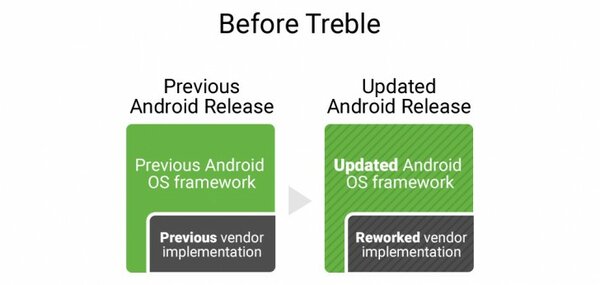
Второй недостаток — это сложности с прошивкой общих образов систем. После введения в эксплуатацию Project Treble, появилась возможность устанавливать почти любую систему на ваш смартфон, ведь теперь низкоуровневые драйвера и система стали существовать по отдельности, что также облегчило разработчикам процесс обновления прошивок смартфонов до актуальной версии. Но, если раньше достаточно было зайти в TWRP и прошить в раздел /system образ системы, либо же ввести одну команду в fastboot (утилите для работы с прошивками на многих устройствах Android), то теперь необходимо проделывать намного большее количество действий.
Например, когда у меня был Samsung Galaxy A51, изучая эту тему я набрёл на инструкцию по установке ООС на xda, и нельзя сказать, что она была простой. Если очень кратко, там нужно было, фактически, пересобирать образ раздела /super с той системой, которую вы хотите заставить работать на своём устройстве. А для этого, в свою очередь, было необходимо работать с утилитами для двух разных систем — Windows и Linux. Благо, я вспомнил, что существует Windows Subsystem for Linux, о чём любезно сообщил автору инструкции, так что переключаться между операционными системами больше не было нужды. Однако, пользователю всё ещё было необходимо выполнять сложные действия и вводить огромное количество команд. На устройстве Xiaomi всё было гораздо проще — нужно было зайти в специальный режим, fastbootd (о нём я подробнее расскажу чуть позже), и из него уже можно было выполнять операции над любыми разделами динамического раздела /super. Правда, этот способ всё равно сложнее, чем те, которые существовали раньше.
В дополнение ко всему вышесказанному можно добавить, что, к тому же, возникли трудности с созданием обычных прошивок, которые распространяются в zip-файлах, ведь разработчики «кастомов» всё ещё не привыкли к новой системе разделов.
Про новый режим fastbootd

С появлением динамического раздела /super во многих смартфонах также появился режим fastbootd. Существовавший ранее (и до сих пор) режим fastboot (точнее его реализация) теперь также перемещён в пространство раздела /super, и поэтому в этом режиме нельзя изменять его подразделы.
В то же время, fastbootd и recovery просто объединили. Такое решение позволяет сократить количество разделов и используемого пространства, а также даёт возможность этим режимам использовать общие библиотеки, то есть базы с дополнительными функциями, изначально не реализованными в языке программирования, на котором написан код. Загрузка режима fastbootd инициализируется через recovery. Этим обосновывается то, что чтобы загрузиться в fastbootd в recovery должна быть реализована поддержка этого режима(например, не все TWRP его поддерживают), и что для этого используется команда fastboot reboot fastboot.
Для чего нужен fastbootd? Как я уже сказал, режим fastbootd позволяет изменять, прошивать, удалять, и совершать прочие действия над подразделами, которые включены в динамический раздел /super. Однако, это можно сделать и из обычного fastboot с помощью команды принудительного режима, которую здесь я описывать не буду, так как её использование не рекомендуется самой Google. Скорее всего, это связано с какими-то нюансами работы режима fastboot.
Итоги
Новая система разделов имеет как и очень весомое преимущество, в виде облегчения работы разработчикам ПО, так и множество мелких недостатков, мешающих энтузиастам модифицировать свои устройства. Но вряд ли это нововведение поставит крест на каких-либо экспериментах над андроид-смартфонами, ведь, во-первых, уже сейчас есть пути обхода вышеописанных проблем, а, во-вторых, сообщество пользователей Android крайне велико, и оно никогда не останавливалось перед подобного рода преградами. Есть огромная вероятность, что энтузиасты найдут подход к работе с нововведением и мир неофициальных прошивок продолжит своё существование.
Читайте также:

